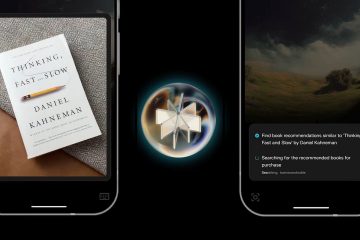Dowiedz się, jak zmienić domyślną czcionkę w terminalu systemu Windows za pomocą zaledwie kilku kliknięć, dostosowując jej wygląd i sposób działania.
W systemie Windows 11 terminal systemu Windows jest domyślną aplikacją terminalową, która obsługuje wszystkie narzędzia i powłoki wiersza poleceń, w tym wiersz poleceń, program PowerShell i bash (jeśli używasz WSL). W porównaniu do innych wbudowanych narzędzi wiersza poleceń, Windows Terminal ma wiele funkcji, takich jak karty i tekst sformatowany, które ułatwiają korzystanie. Co więcej, jest również wysoce konfigurowalny. Na przykład możesz zmienić tło, schematy kolorów, typ kursora, efekty akrylowe, renderowanie tekstu i wygładzanie. Jedną z takich funkcji personalizacji jest możliwość użycia niestandardowej czcionki w terminalu Windows.
Chociaż domyślna czcionka Cascadia Code jest całkiem dobra, możesz preferować użycie innej czcionki. Na przykład lubię używać JetBrains Mono jako domyślnej czcionki o stałej szerokości. Na szczęście w terminalu Windows zmiana domyślnej czcionki jest dość łatwa. Wszystko, co musisz zrobić, to wybrać czcionkę, której chcesz użyć w zakładce ustawień terminala, i gotowe.

W tym krótkim i łatwym przewodniku pokażę Ci, jak zmienić domyślną czcionkę w terminalu Windows. Zaczynajmy.
Zanim zaczniesz
Kroki zmiany domyślnej czcionki w terminalu Windows
Otwórz okno dialogowe Uruchom, naciskając „klawisz Windows + R”. Wpisz „wt” i kliknij „OK“. Kliknij ikonę menu rozwijanego na pasku tytułu. Wybierz. „Ustawienia„. Wybierz „Ustawienia domyślne” w „Profile”. Kliknij opcję „Wygląd“. Kliknij pole obok „Tryb czcionki” i wybierz czcionkę, której chcesz użyć. Kliknij „Zapisz“. Otwórz ponownie okno terminala. Dzięki temu zmieniłeś się domyślna czcionka globalna w terminalu Windows.
Szczegółowe kroki (ze zrzutami ekranu)
Aby rozpocząć, musimy otworzyć aplikację Terminal. Aby to zrobić, naciśnij „klawisz Windows + R“, aby otworzyć okno dialogowe Uruchom, wpisz „wt” i kliknij „OK“. Po otwarciu aplikacji terminalowej kliknij ikonę „strzałka w dół” na pasku tytułu i wybierz opcję „Ustawienia“.
Powyższa czynność otwiera zakładkę ustawień w oknie Terminala. Wybierz w nim zakładkę „Domyślne” w sekcji „Profile” na pasku bocznym. W prawym panelu kliknij opcję „Wygląd“.
Ponownie w prawym panelu kliknij pole czcionki obok „Czcionka” i wybierz czcionkę, której chcesz użyć. Domyślnie wyświetla tylko czcionki o stałej szerokości. Jeśli chcesz użyć innego rodzaju czcionek, wybierz opcję „Pokaż wszystkie czcionki”.
Po wybraniu czcionki kliknij przycisk „Zapisz“, aby zapisać zmianę. To wszystko. Dzięki temu zmieniłeś domyślną czcionkę globalną w terminalu Windows.
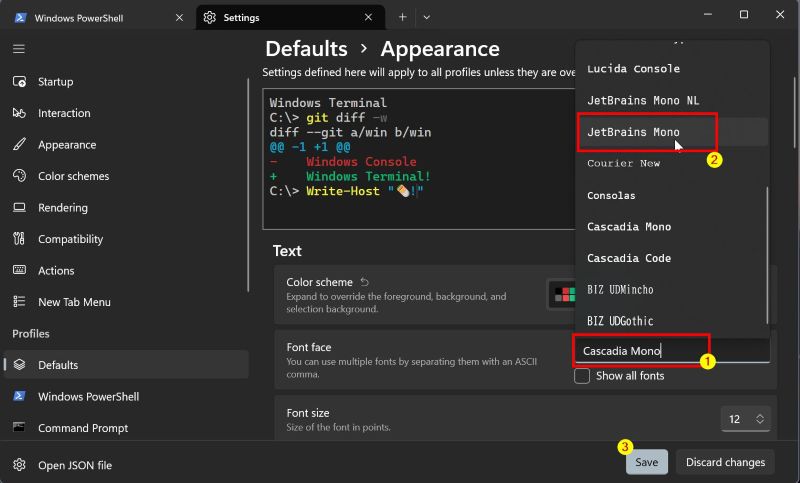
Kroki zmiany domyślnej czcionki dla określonego profilu/powłoki w terminalu Windows
Oprócz zmiany czcionkę globalnie, możesz także ustawić konkretną czcionkę dla określonego profilu. Na przykład użyj Cascadia Code dla PowerShell, ale JetBrains Mono dla bash. Oto jak to zrobić.
Kliknij prawym przyciskiem myszy ikonę „Windows” na pasku zadań. Wybierz opcję „Terminal Windows“. Kliknij ikonę „strzałka opadania” na pasku tytułu. Wybierz „Ustawienia” z menu. Wybierz wybraną powłokę na pasku bocznym. Przejdź do Karta „Wygląd“. Kliknij pole „Krój czcionki” i wybierz czcionkę według własnego wyboru. Kliknij przycisk „Zapisz“. Zamknij i otwórz ponownie Terminal Windows. W ten sposób zmieniłeś domyślną czcionkę dla określonego profilu w Terminalu Windows.
Szczegółowe kroki (Za pomocą Zrzuty ekranu)
Najpierw kliknij prawym przyciskiem myszy ikonę menu Start na pasku zadań i wybierz „Terminal Windows“. Alternatywnie otwórz menu Start, wyszukaj „Terminal Windows” i kliknij „Otwórz”. Po otwarciu Windows Terminal kliknij ikonę strzałki w dół na pasku tytułu i wybierz opcję „Ustawienia“.
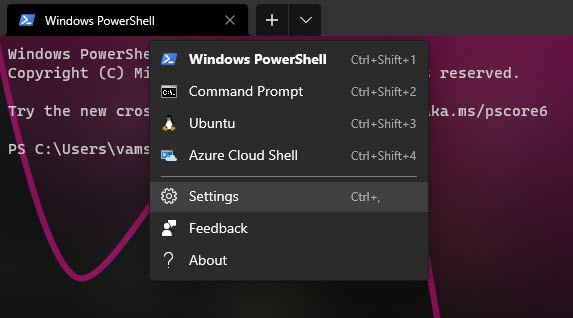
Powyższa czynność spowoduje otwarcie karty Ustawienia w terminalu Windows. Na stronie Ustawienia wybierz powłokę/profil, dla którego chcesz zmienić czcionkę. Na przykład chcę zmienić domyślną czcionkę dla Windows PowerShell. Wybieram go więc na pasku bocznym. Teraz kliknij opcję „Wygląd” w prawym panelu.
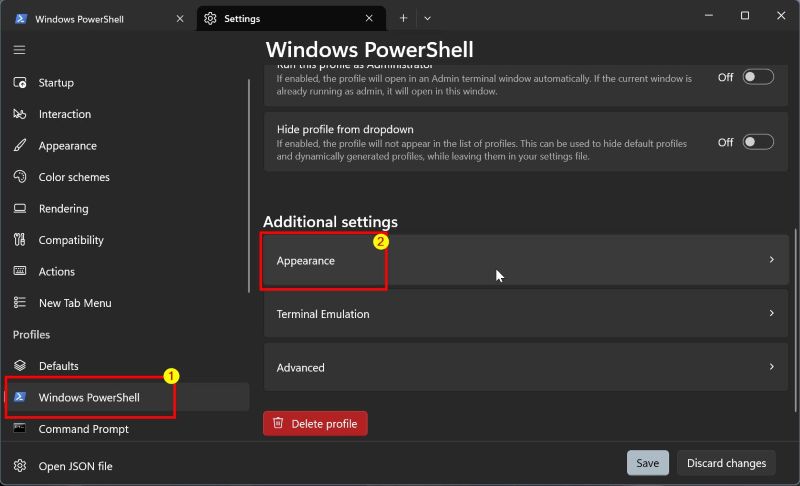
W prawym panelu kliknij pole czcionki obok „Czcionka” i wybierz czcionkę, którą chcesz wybrać używać. Domyślnie wyświetla tylko czcionki o stałej szerokości. Jeśli chcesz użyć innego rodzaju czcionek, wybierz opcję „Pokaż wszystkie czcionki”. Na koniec kliknij przycisk „Zapisz“.
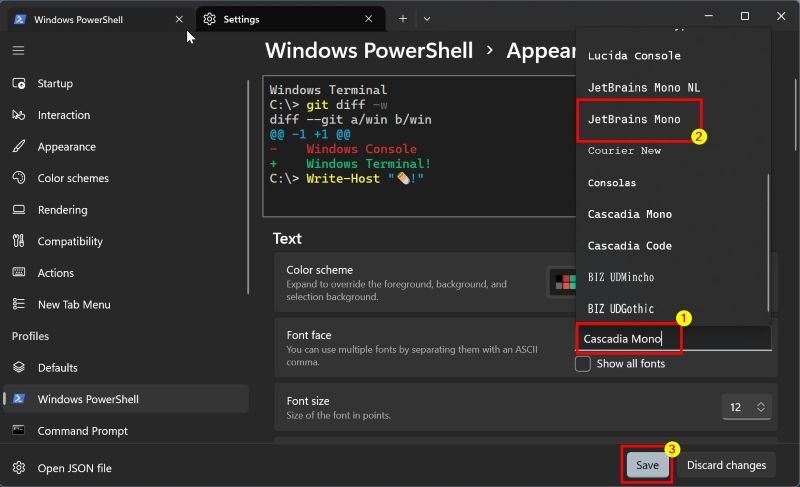
Następnie uruchom ponownie terminal systemu Windows, aby zastosować zmiany. Po ponownym uruchomieniu zobaczysz nową czcionkę po otwarciu powłoki/profilu.
—
To wszystko. Zmiana domyślnej czcionki w terminalu Windows jest tak prosta. Jeśli masz jakieś pytania lub potrzebujesz pomocy, zostaw komentarz poniżej. Chętnie pomogę.